原标题:"斐讯K2无线路由器如何在线手动升级固件"关于路由器设置教程分享。 – 来源:WiFi之家网 – 编辑:小元。今日要说phicomm斐讯K2无线路由器怎么在线升级;升级之前请确保你的”
原标题:"斐讯K2无线路由器如何在线手动升级固件"关于路由器设置教程分享。 - 来源:【WiFi之家网】 - 编辑:小元。
今日要说phicomm斐讯K2无线路由器怎么在线升级;升级之前请确保你的路由器已经正确连接到了电脑; 1用网线连接路由器LAN口到电脑,打开浏览器登陆路由器后台//192.168.2.1/ (默认密码admin),路由器WAN口连接光纤网络。
登录到路由器界面,如果提示升级,可以选择升级,然后路由器会自动完成升级操作。
第一步:查看当前路由器版本, 进入路由器操作界面
进入高级设置->系统设置——自动升级。当前固件版本:22.5.11.14;点击重新检测,之后会出现需要更新的固件信息,如果需要自动升级,请点击下面的在线升级按钮。此时你的网络必须是畅通的才能保证升级成功。
如果需要手动升级固件,
请先下载好路由器固件,更好在官方网站下载,一定是适配你机器型号的版本,否则会出现故障。
登陆路由器管理界面,zui下面有系统管理,下面有升级,然后浏览,选择电脑上下载的固件上传至路由器升级完毕后重启。
升级时更好使用有线连接,关闭无线和其他链接,以免升级失败。
注明:路由器每个新版本的固件,都会修复已发现的bug。如果路由器使用过程中有明显缺陷,可以上官网看看那个版本的固件解决了你发现的问题。如果使用中无明显缺陷,未影响使用,就没有必要升级固件。


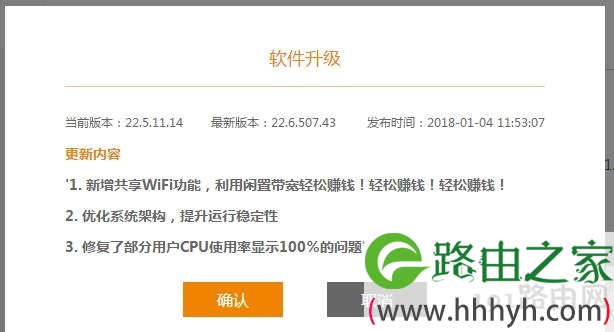
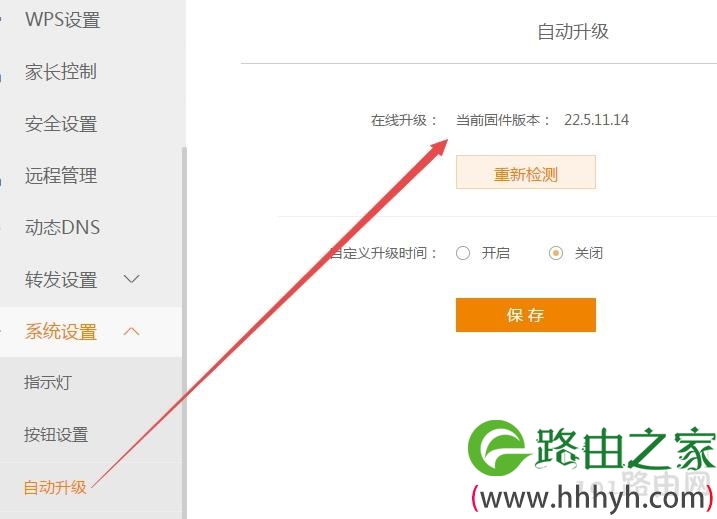
评论